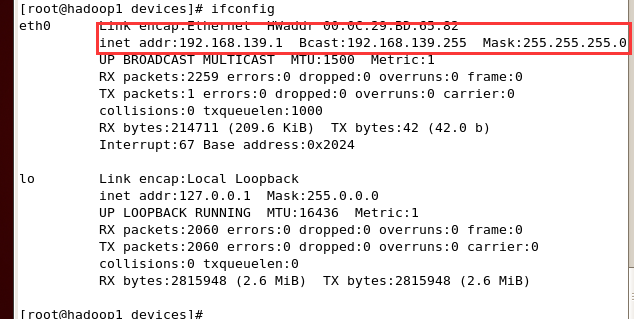VMware 安装RedHat 6,Ping时出现 connect: Network is unreachable解決办法
时间:2015-04-29 19:57:20
今天安装redhat Linux 6 Server系统时,部署到VMware虚拟机以后,连不上网,通过ifconfig命令,查看结果,如图所示:
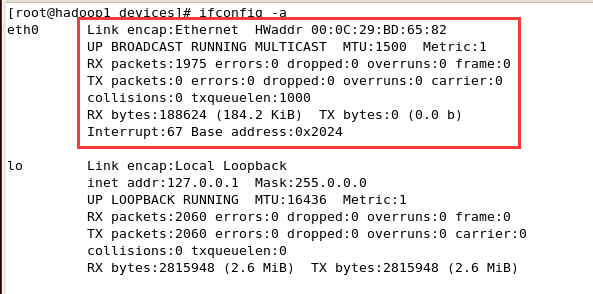
然后,我想尝试一下,在虚拟机中ping 本地物理机地址,结果如图。
以下是我解决问题的步骤,分享出来,帮助大家尽快解决问题,与同样遇到过这个问题的同胞共勉!
总结起来,主要有4步:
1、使用chkconfig iptables off 关闭Linux系统防火墙,并且确保windows防火墙一样关闭。
2、将network选项中默认的“NAT链接方式”改为“网桥链接”,如图所示。
3.root 用户登录,修改网络配置文件,命令如下
[root@zb ~]# vi /etc/sysconfig/network-scripts/ifcfg-eth0
然后,在window中通过cmd > ipconfig 可以看到 “以太网适配器 VMware Network Adapter VMnet8:” ip地址为 “192.168.139.1”
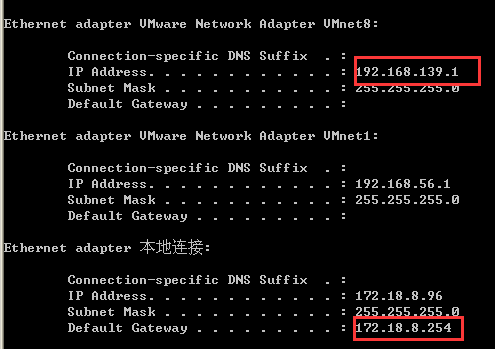
按照上图的ip地址修改配置文件,红色部分为修改过内容。
DEVICE="eth0" BOOTPROTO="static" // 静态设置ip,下面配置
BROADCAST=192.168.253.255 // 广播地址
*IPADDR=192.168.139.1* // ip地址,手动指定,避免每次动态分配
NETMASK=255.255.255.0 // 子网掩码
NETWORK=192.168.253.0 // 网络号
*GATEWAY=172.18.8.254* // 网关
HWADDR="00:0C:29:8D:07:8E"
NM_CONTROLLED="yes"
ONBOOT="yes" // 系统启动后,自动启动网卡
TYPE="Ethernet" UUID="73869271-edc7-45a1-bbc7-1691af066ae2"4、修改完成以后,千万记住,还有一步,重启服务!
[root@zb ~]# service network restart
成功重启以后,测试效果如图:
测试结果,使用ifconfig查看,如下图所示,成功显示internet地址:
备注:
ONBOOT=yes 为启动,请将您的ip在对应处内填入填写完毕后记得保存,并将网络服务重新启动。
上一篇:er1